使用U盘安装WinXP系统的完整教程(轻松掌握WinXP系统的U盘安装方法)
随着WindowsXP操作系统逐渐退出市场,很多用户纷纷选择升级到更先进的操作系统。然而,对于某些老旧的计算机来说,升级可能并不现实,而重新安装WindowsXP系统则是一种可行的解决方案。本文将详细介绍如何使用U盘安装WindowsXP系统,以帮助用户轻松完成安装过程。
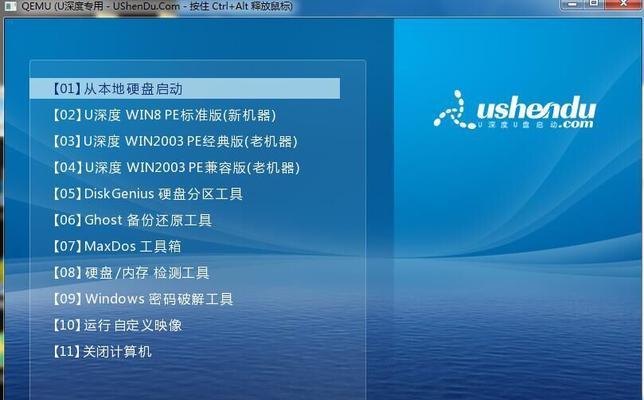
1.准备工作
在开始安装之前,您需要准备一台可供操作的计算机、一个至少容量为4GB的U盘以及WindowsXP系统安装光盘。
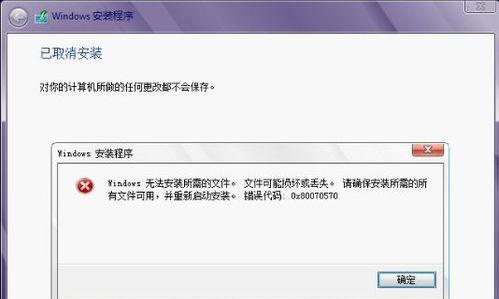
2.下载和安装WinToFlash软件
WinToFlash是一款方便易用的软件工具,可以将WindowsXP安装光盘转换成可用于U盘安装的镜像文件。下载并安装WinToFlash软件,并确保您已将其运行在准备好的计算机上。
3.插入U盘

将准备好的U盘插入计算机的USB接口,并确保计算机能够正确识别并显示U盘。
4.打开WinToFlash软件
双击桌面上的WinToFlash图标,打开软件。在软件主界面上,选择“WindowsXP/2003/Vista/2008/7/8”选项,并点击下一步。
5.选择WindowsXP安装光盘镜像
在打开的界面上,点击“选择”按钮,并选择您准备好的WindowsXP安装光盘镜像文件。点击下一步。
6.选择U盘
在软件界面上,选择您插入的U盘,并确保选择了正确的驱动器。点击下一步。
7.开始制作U盘启动盘
点击“开始”按钮,WinToFlash软件将开始将WindowsXP安装光盘转换成U盘启动盘,并将相关文件复制到U盘中。请耐心等待该过程完成。
8.设置计算机启动项
重启计算机,并进入BIOS设置界面。将U盘设置为启动项,并保存设置。
9.重启计算机
重新启动计算机,系统将从U盘启动。
10.安装WindowsXP系统
按照屏幕上的指示进行操作,选择合适的语言和区域设置等信息。接着,选择安装类型(新安装或修复)。在安装过程中,可能需要您提供WindowsXP系统安装光盘。
11.接受许可协议
阅读并接受WindowsXP系统的许可协议。
12.分区和格式化硬盘
选择要安装WindowsXP系统的硬盘分区,并进行格式化。
13.文件复制
系统将开始复制文件和安装所需的组件。请耐心等待该过程完成。
14.安装驱动程序和更新
安装完系统后,您需要安装相应的驱动程序和系统更新。
15.安装完成,开始使用
重启计算机,您已成功安装WindowsXP系统。现在,您可以开始使用新系统了!
通过本文提供的U盘安装教程,您可以轻松地将WindowsXP系统重新安装到计算机中。请按照步骤进行操作,并随时注意系统提示。希望本文能够帮助您顺利完成安装过程,享受使用WindowsXP系统带来的便利与乐趣!













